Video-Chats mit Facetime sind ganz einfach. Es funktioniert nahtlos und ist eine großartige Möglichkeit, mit anderen Apple-Benutzern in Verbindung zu bleiben. Deswegen ist es ohne Zweifel eine sehr beliebte App unter Apple-Nutzern. Anrufe können zwischen iPhones und Macs ausgetauscht werden und solange eine Internetverbindung besteht, ist es kostenlos. Es ist definitiv einer dieser fantastischen Vorteile, eines Apple-Nutzers.
Wenn Sie ein begeisterter Facetime-Benutzer sind, haben Sie wahrscheinlich bereits eine lange Anrufliste auf Ihrem Mac. Die Frage die jetzt auftaucht, wie kann ich meine Facetime Anrufliste löschen auf einem Mac?
Wenn Sie also noch nicht dazu gekommen sind Ihre Facetime Anrufe löschen, ist es vielleicht an der Zeit, dies zu tun. In diesem Artikel geht es darum, wie können Sie die Facetime Anrufliste löschen auf einem Mac. Beachten Sie jedoch, dass Sie die Facetime-App an sich auf dem Mac nicht löschen können, da es sich um eine Standard-MacOS-App handelt.
So können Sie die Facetime Anrufliste löschen auf einem Mac
- Verwenden Sie den Finder, um zur Facetime-App zu wechseln.
- Öffnen Sie die Facetime-App.
- Klicken Sie nach dem Öffnen der App auf Alle oder Verpasst.
- Wählen Sie einen bestimmten Anruf zum Löschen aus. Klicken Sie mit gedrückter Ctrl-Taste auf den Anruf.
- Wählen Sie Entfernen, damit Sie diesen aus der Liste der letzten Anrufe entfernen können. Beachten Sie, dass Sie nur einen Anruf löschen.
- Wählen Sie Alle kürzlich getätigten Anrufe entfernen, wenn Sie alle kürzlich getätigten Facetime Anrufe löschen möchten. Dadurch werden alle Ihre letzten Anrufe aus den Bereichen Alle und Verpasste gelöscht.
Inhalte: Teil 1. Warum Sie auf einem Mac die Facetime Anrufliste löschen müssenTeil 2. Auf einem Mac Facetime Anrufliste löschen, das sind die MöglichkeitenBonus-Tipp: Mit dem PowerMyMac können Sie noch viel mehr tun
Leute lesen auch:So löschen Sie den Verlauf auf einem MacHow-To-Anleitung: Löschen des Browserverlaufs auf Ihrem Mac-Gerät
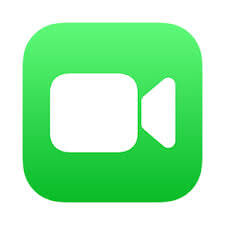
Teil 1. Warum Sie auf einem Mac die Facetime Anrufliste löschen müssen
Es gibt viele Gründe, warum Sie auf einem Mac Facetime Anrufe löschen sollten. Unter all den wichtigen Gründen, warum Sie auf einem Mac löschen die Facetime Anrufliste löschen müssen, ist der wichtigste der, das es mehr Platz bietet.
Ihre Anruflisten können einiges an Platz beanspruchen. Wenn Sie es bisher noch nie gemacht haben, verschwenden Sie viel wertvollen Speicherplatz wenn Sie nicht hin und wieder die Facetime Anrufliste löschen.
Nun, es ist wirklich nicht nervig, auf dem Mac kurz die Facetime Anrufe löschen. Sie benötigen dazu keinerlei technisches Wissen. Wir zeigen Ihnen auf einfache Weise, wie Sie den Facetime-Verlauf auf einem Mac löschen können.
Teil 2. Auf einem Mac Facetime Anrufliste löschen, das sind die Möglichkeiten
Option 1. Mit PowerMyMac können Sie auf dem Mac Ihre Facetime Anrufe löschen
Seien Sie ehrlich zu sich. Haben Sie jemals versucht, nicht benötigte Fotos und Nachrichten auf Ihrem Mac zu löschen? Egal wie einfach es ist, es dauert einige Zeit, um es zu erledigen. Sie müssten so oft klicken, besonders wenn Sie viele Fotos und Dateien löschen wollen.
Es ist das gleiche, wenn Sie auf dem Mac den Facetime-Verlauf löschen möchten. Wenn es nicht Ihre Gewohnheit ist, es regelmäßig zu löschen, müssten Sie eine lange Facetime Anrufliste löschen, und das könnte ziemlich anstrengend werden. iMyMac PowerMyMac erspart Ihnen das Klicken. Tatsächlich müssen Sie mit PowerMyMac nicht viele Schritte befolgen.
Sie sehen, PowerMyMac kann nicht nur den Facetime-Verlauf auf dem Mac für Sie löschen, sondern auch den gesamten Browserverlauf. Wie lösche ich den Facetime-Anrufverlauf mit dem PowerMyMac also? Befolgen Sie einfach die folgenden Schritte:
- Öffnen Sie einen Browser und geben Sie imymac.de ein.
- Klicken Sie auf Free Download. Der kostenlose Download ist der beste Weg, um PowerMyMac kennenzulernen. Sie sollten es zuerst testen, bevor Sie einen Kauf tätigen.
- Installieren Sie PowerMyMac und führen Sie es aus. Sie werden feststellen, wie sauber und einfach die Benutzeroberfläche von PowerMyMac ist.
- Wählen Sie Master Scan aus um Ihre Benutzerprotokolle zu überprüfen.
- Wählen Sie nach dem Scannen Systemprotokolle aus und klicken Sie auf Säubern um Ihre Benutzerprotokolle zu bereinigen. Es wird auch Ihren Cache leeren, sowie Papierkörbe, E-Mail-Junk und iTunes Backups entfernen. Das Beste ist, dass es nur wenige Klicks benötigt.

Wenn Sie also Ihrer kostbaren Zeit nicht mit dem Facetime Liste löschen auf einem Mac verschwenden möchten, ist PowerMyMac der einfachste Weg, diese Aufgabe zu erledigen. Sie können auch eine App mit den zugehörigen Dateien mit dem Uninstaller-Tool von PowerMyMac entfernen.
Option 2. Verwenden Sie die Facetime App

Wie kann man Facetime Anrufe löschen? Natürlich ist es immer gut, verschiedene Optionen zu haben. Eine dieser weiteren Option um Ihren Facetime Verlaufs löschen auf einem Mac zu können, ist die Verwendung der App selbst.
Ja, Sie können den Facetime-Verlauf auf dem Mac direkt in Facetime löschen. Das ist auch recht easy. Es kann jedoch vorkommen, dass Sie mehr klicken müssen, als wenn PowerMyMac es für Sie erledigen würde.
Sehen Sie sich an, wie Sie auf dem Mac die letzten Facetime Anrufe löschen mithilfe der App selbst.
- Verwenden Sie das Launchpad um zur Facetime App zu gelangen.
- Öffnen Sie die Facetime-App.
- Klicke auf Alles oder Verpasst Sobald Sie die App geöffnet haben.
- Wählen Sie einen bestimmten Anruf zum Löschen aus. Klicken Sie bei gedrückter Ctrl-Taste darauf.
- Wählen Sie Entfernen,damit Sie es aus der Liste der letzten Anrufe entfernen können. Beachten Sie, dass Sie nur einen Facetime Anruf löschen.
- Wählen Sie Alle kürzlich getätigten Anrufe entfernen, wenn Sie alle kürzlich getätigten Anrufe löschen möchten. Dadurch werden alle Ihre letzten Anrufe aus den Bereichen Alle und Verpasste gelöscht.
Wenn Sie sich also nicht sicher sind, wie Sie auf einem Mac die Facetime Anrufliste löschen können, können Sie dies auch in der App selbst tun. Wie Sie bemerkt haben, ist es auch ziemlich einfach, in der Facetime-App selbst zu den Facetime Verlauf löschen. Sie können festlegen, dass nur ein Anrufverlauf oder mehrere gelöscht werden sollen, und auch den Kontakt zu Facetime löschen. Es braucht auch nicht viele Klicks, um es zu tun, oder?
Mit Facetime können Sie mit nur wenigen Klicks Ihren Anrufverlauf löschen und so wertvollen Speicherplatz auf Ihrem Mac sparen.
Bonus-Tipp: Mit dem PowerMyMac können Sie noch viel mehr tun
Sie haben jetzt zwei Möglichkeiten, wie Sie den Facetime-Verlauf auf dem Mac löschen können. Obwohl es immer gut ist, Optionen zu haben, können Sie an dieser Stelle verwirrt sein, welche Sie wählen sollen.
Sie müssen sich nicht mit den beiden Optionen rumschlagen. Warum? Nun, weil PowerMyMac definitiv die bessere Option für Sie ist.
Sie sehen, PowerMyMac kann so viel mehr als nur Facetime Verlauf löschen Mac. Es bereinigt Ihren Mac komplett, sodass Sie Speicherplatz und Leistung optimieren können.
Das benutzerfreundliche Dashboard zeigt Ihnen alle wichtigen Elemente Ihres Mac. Auf einen Blick können Sie die Leistung Ihrer CPU und Festplatte. Sie können auch leicht sehen, wie viel Speicher Sie noch haben. Sie müssen nicht mehr durch Ihren Mac navigieren, da das PowerMyMac Dashboard Ihnen alle wichtigen Informationen auf einen Blick bietet.
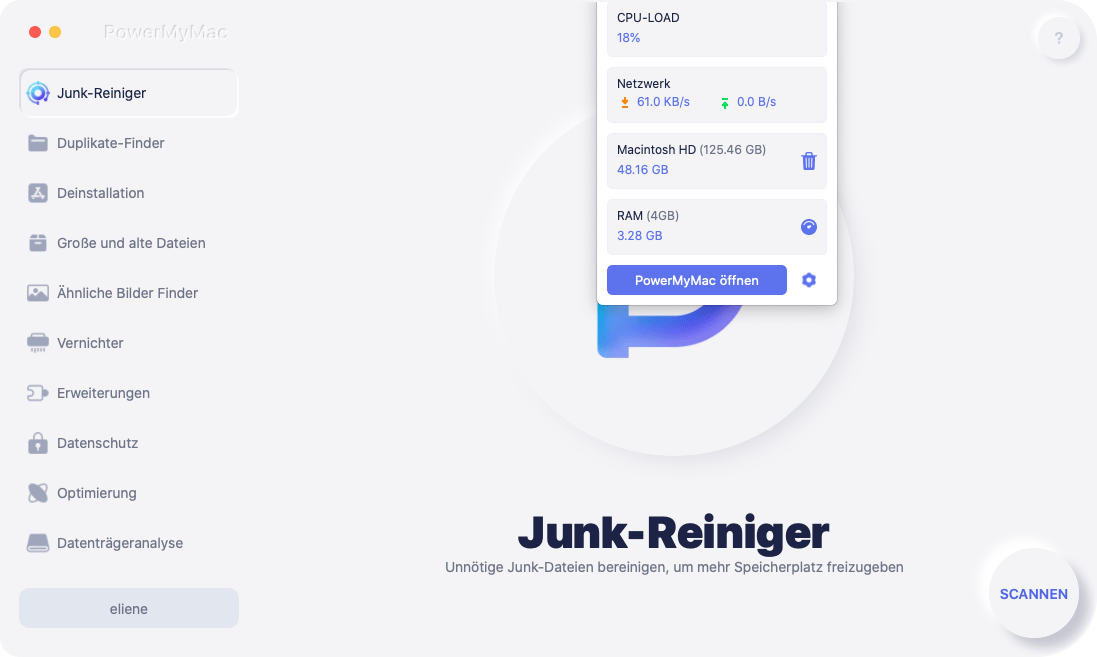
Mit nur wenigen Mausklicks können Sie die Protokolle und andere nicht benötigte Dateien auf Ihrem Mac direkt in Ihrem PowerMyMac-Dashboard löschen. Wie einfach ist das denn bitte!
Dies bedeutet nicht, dass Sie Facetime nicht zum Löschen Ihres Anrufprotokolls verwenden sollten. Wenn Sie der Meinung sind, dass diese Option zu Ihnen passt, fahren Sie fort.
Der Punkt ist, dass Sie mit dem PowerMyMac noch viel mehr tun können. Wenn Sie wirklich mehr Speicherplatz auf Ihrem Mac benötigen, reicht es nicht aus, den Facetime-Verlauf zu löschen. Sie müssten Ihren Mac wirklich aufräumen, um Speicherplatz und Leistung zu maximieren. Ohne den PowerMyMac brauchen Sie einige Zeit, um zu suchen, zu finden und Löschen Sie nicht benötigte Dateien auf Ihrem Mac.
Warum all diese Probleme haben, wenn Sie den PowerMyMac verwenden können? Sie sehen, dass PowerMyMac alle nicht benötigten und duplizierten Dateien und Fotos finden kann. Wenn Sie das selbst tun müssen, werden Sie eine harte Zeit haben. Das einfache Navigieren durch Ihren Mac wird einige Zeit in Anspruch nehmen. Mit dem PowerMyMac können Sie die Verschwendung wertvoller Zeit vermeiden.
Mit dem kostenlosen Download können Sie es jetzt ausprobieren. Erleben Sie einfach PowerMyMac. Beachten Sie jedoch, dass die Systemanforderungen für PowerMyMac MacOS 10.10 und höher sind. Es unterstützt alle iMac- und MacBook-Serien.
Fazit
Was auch immer Ihre Gründe sind, um auf dem Mac die Facetime Anrufliste löschen, sie führen alle zum selben Schluss. Ganz gleich, ob Sie es aus Gründen der Privatsphäre oder für mehr Speicherplatz tun, machen Sie es einfach.
Angesichts der beiden Optionen um den Facetime Verlauf löschen Mac, können Sie frei wählen, welche am besten zu Ihnen passt.
Wenn Sie jedoch Ihre Zeit maximieren möchten, um mehr Dinge zu erledigen, ist der PowerMyMac definitiv die beste Option für Sie. Es hilft Ihnen nicht nur beim Facetime Anrufe löschen auf dem Mac, sondern auch bei anderen Aufgaben, mit denen Sie Ihren Mac bereinigen und beschleunigen können.
Wenn Sie einfach nur den Facetime Liste auf dem Mac löschen möchten, können Sie die App direkt verwenden.
Gehen Sie geradeaus und treffen Sie Ihre Wahl. Möchten Sie mit dem PowerMyMac mehr erledigen, als nur den Facetime-Verlauf auf dem Mac zu bereinigen, oder möchten Sie sich lieber nur mit einer einfachen Bereinigung der Facetime-App selbst zufrieden geben? Auch hier haben Sie die Wahl.
Wir würden uns freuen, Ihre Gedanken zu hören. Teile sie mit uns, indem Sie einen Kommentar hinterlassen.



